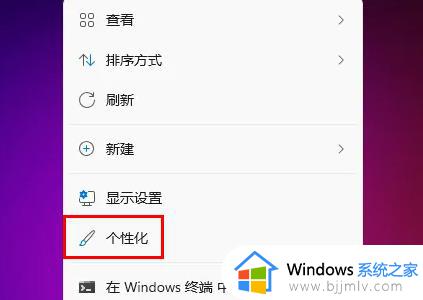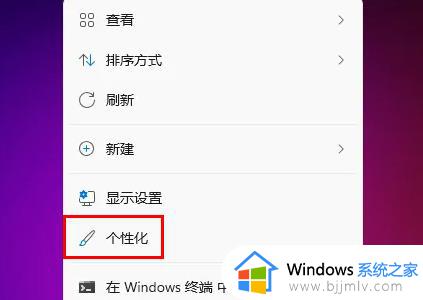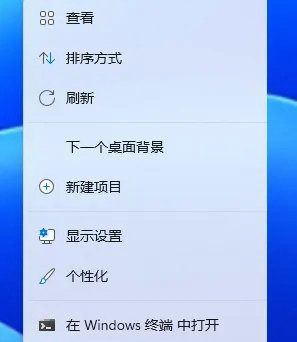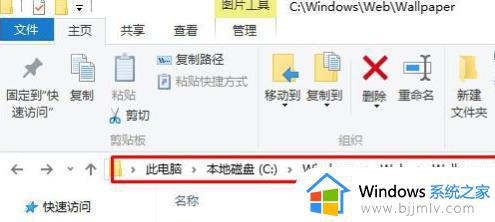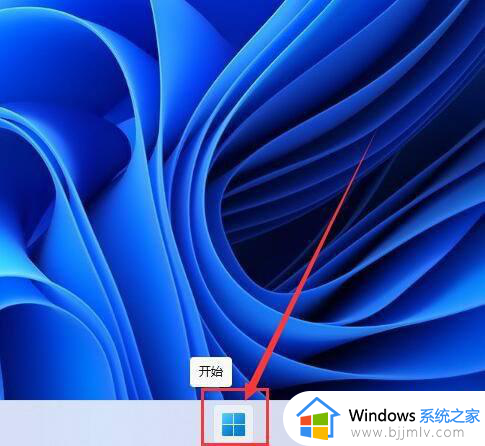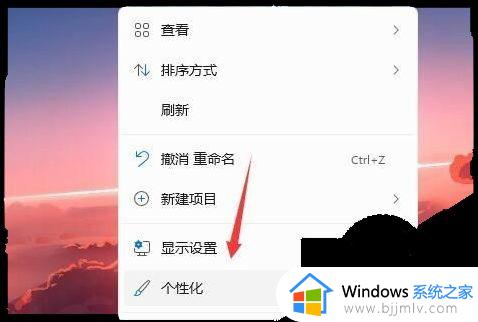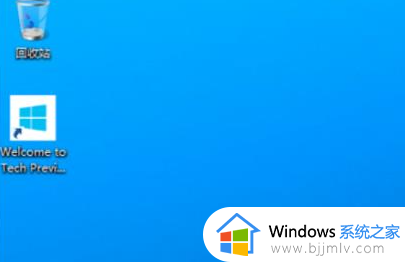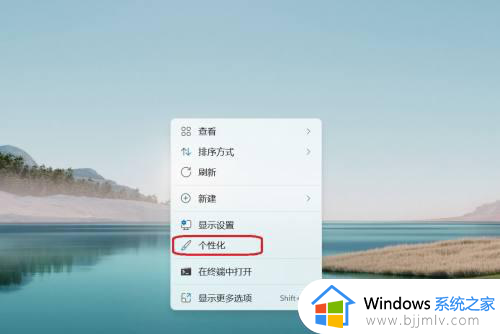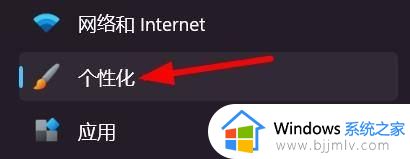win11电脑壁纸怎么换自己自定义图片 win11如何设置自定义壁纸
更新时间:2024-02-21 09:50:40作者:runxin
如今,许多用户也都开始选择安装win11系统,同时对默认的个性化界面进行重新调整,以便用户能够更加的适应,因此有些用户对于win11系统默认桌面壁纸图片不喜欢时,也可以自定义设置图片,那么win11电脑壁纸怎么换自己自定义图片呢?接下来小编就来教大家win11如何设置自定义壁纸完整内容。
具体方法如下:
1、首先右击桌面,选择“个性化”。
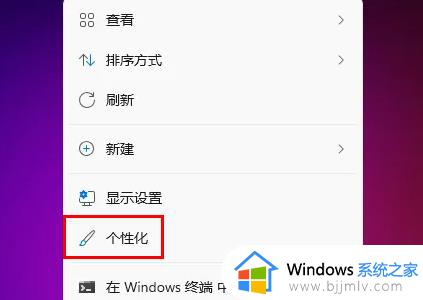
2、之后点击个性化中的“背景”。
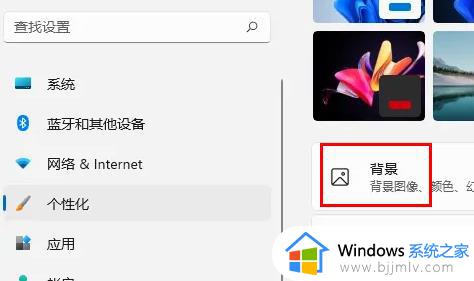
3、然后点击“个性化设置背景”。
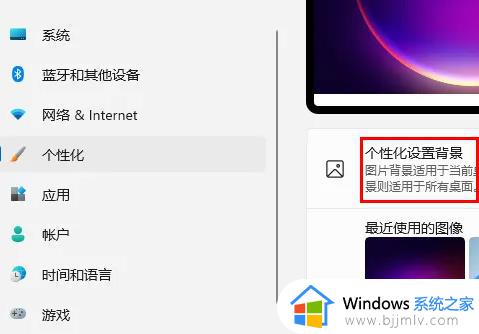
4、最后就可以根据需求设置啦,可以设置成幻灯片播放哟。
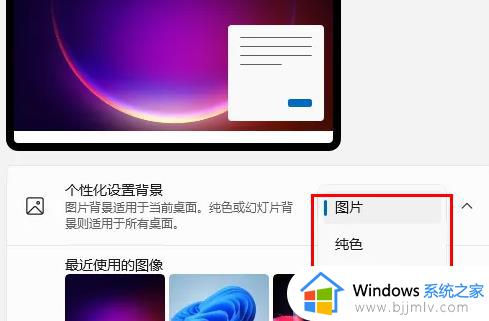
上述就是小编告诉大家的关于win11如何设置自定义壁纸完整内容了,还有不清楚的用户就可以参考一下小编的步骤进行操作,希望本文能够对大家有所帮助。